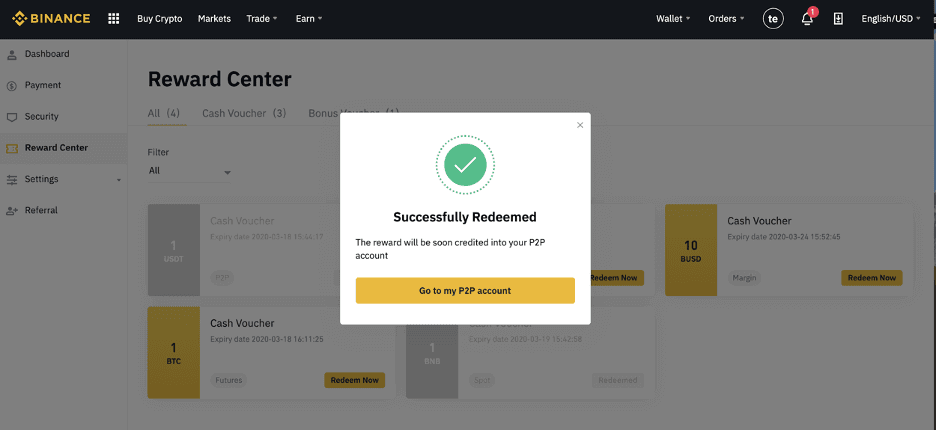Binance口座開設 - Binance Japan - Binance日本
Binanceは、世界で最も人気のある暗号通貨取引所の1つであり、スポット取引、先物取引、マージン取引など、幅広い取引オプションを提供しています。取引を開始するには、Binance Tradingアカウントを開き、いくつかの検証手順を完了する必要があります。
このガイドでは、ステップバイステップのプロセスを説明して、バイナンスの取引口座を安全かつ効率的に開くことができます。
このガイドでは、ステップバイステップのプロセスを説明して、バイナンスの取引口座を安全かつ効率的に開くことができます。
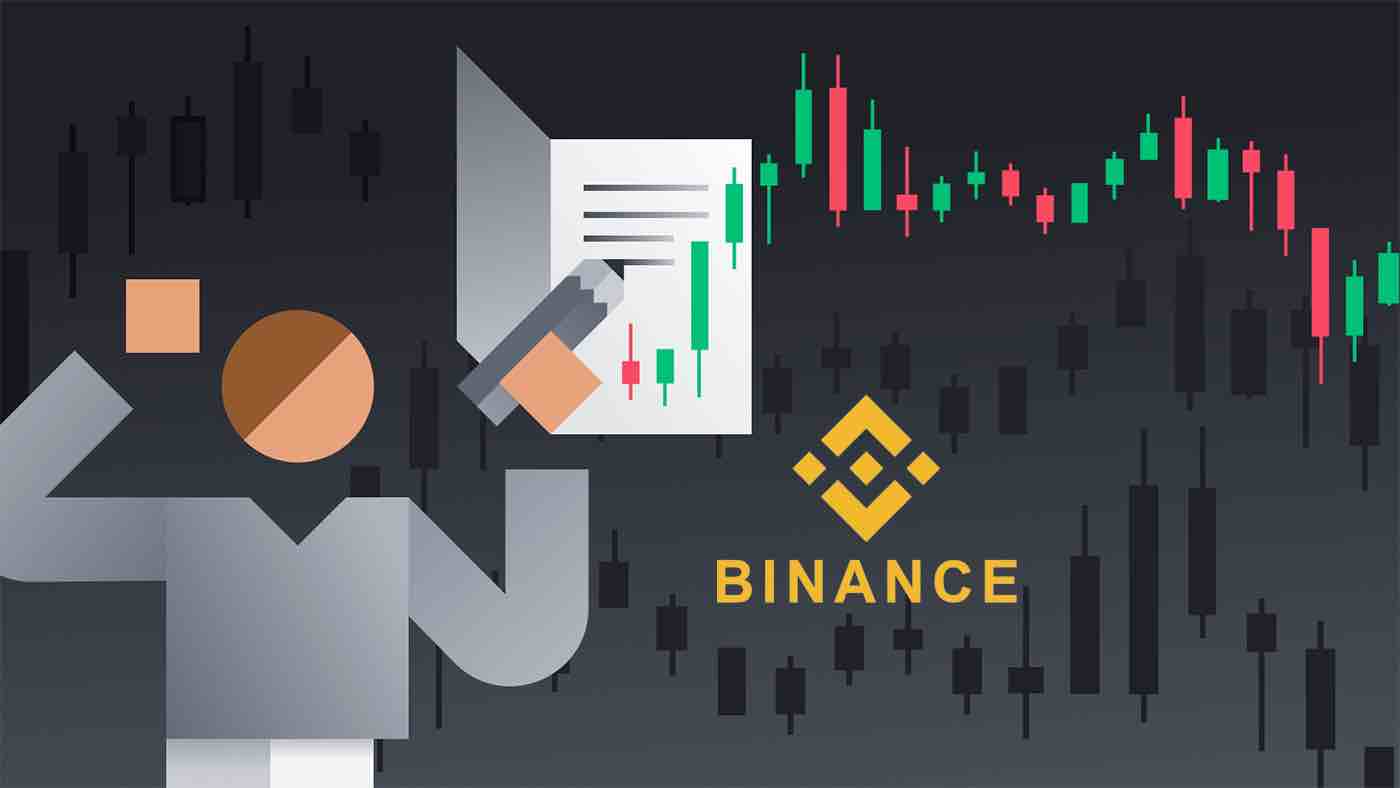
電話番号またはメールアドレスでBinanceアカウントを開設する方法
1. Binanceにアクセスし、[登録]をクリックします。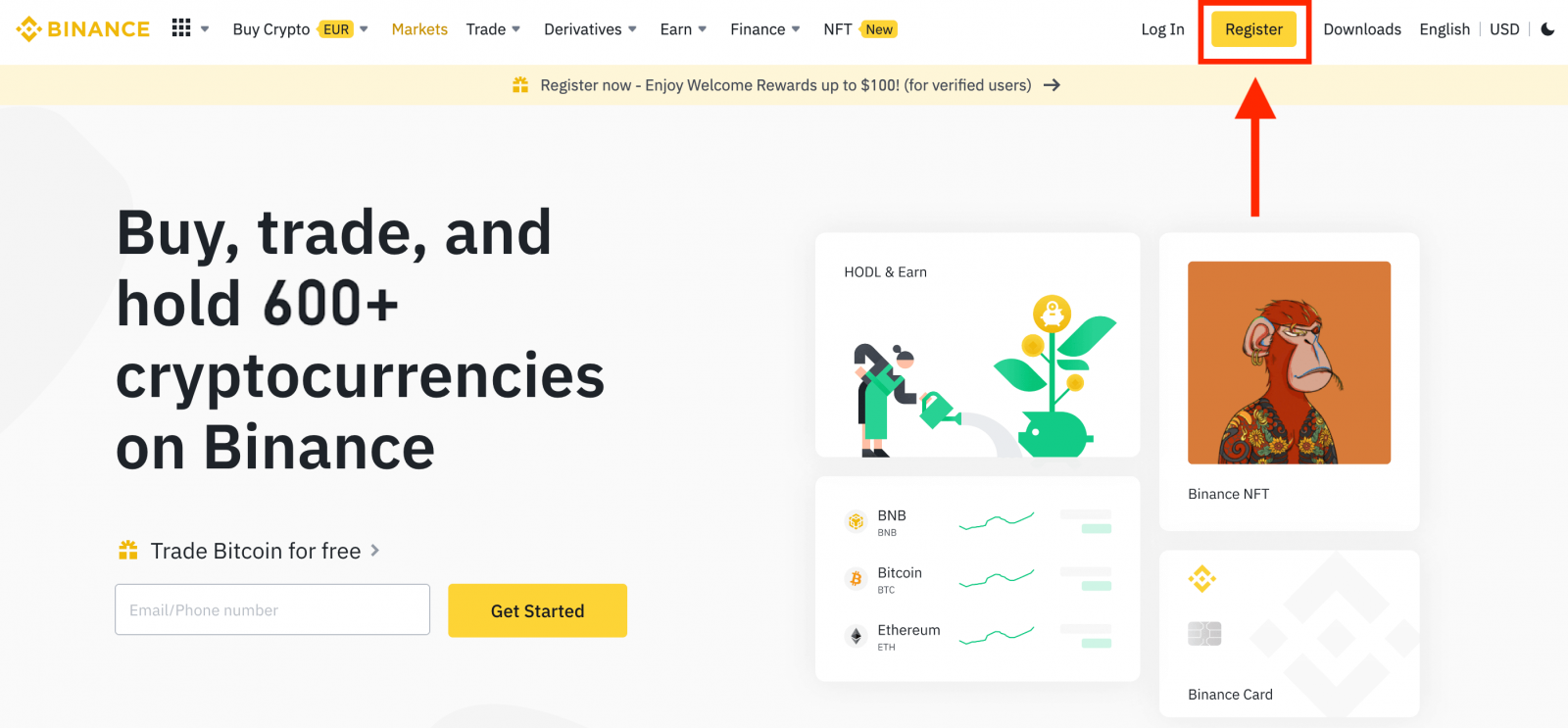
2. 登録方法を選択します。メールアドレス、電話番号、AppleまたはGoogleアカウントでサインアップできます。
エンティティアカウントを作成する場合は、 [エンティティアカウントにサインアップ]をクリックします。アカウントの種類を慎重に選択してください。登録後は、アカウントの種類を変更することはできません。
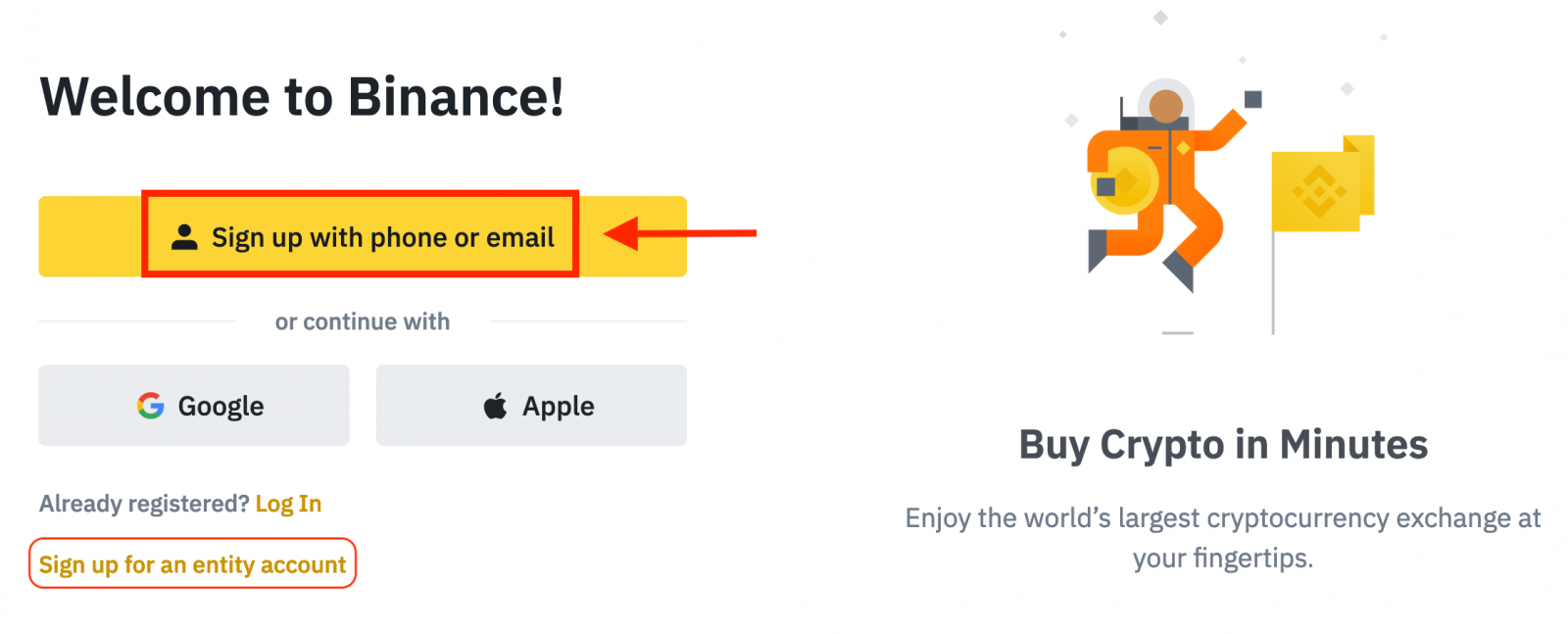
3. [メール]または[電話番号]を選択し、メールアドレス/電話番号を入力します。次に、アカウントの安全なパスワードを作成します。
注意:
- パスワードには、大文字 1 文字と数字 1 文字を含む8 文字以上が含まれている必要があります。
- 友人から Binance に登録するよう勧められた場合は、必ず紹介 ID (オプション) を入力してください。
利用規約とプライバシーポリシーを読んで同意し、[個人アカウントを作成]をクリックします。
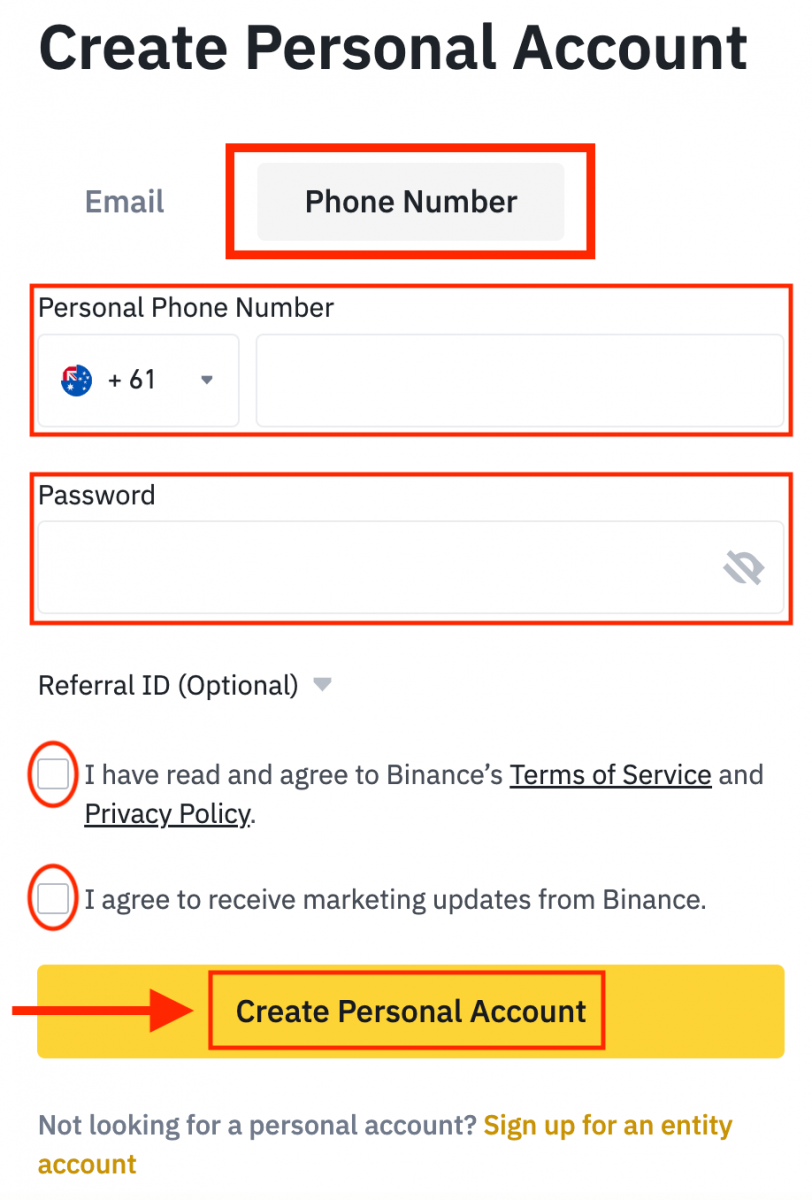
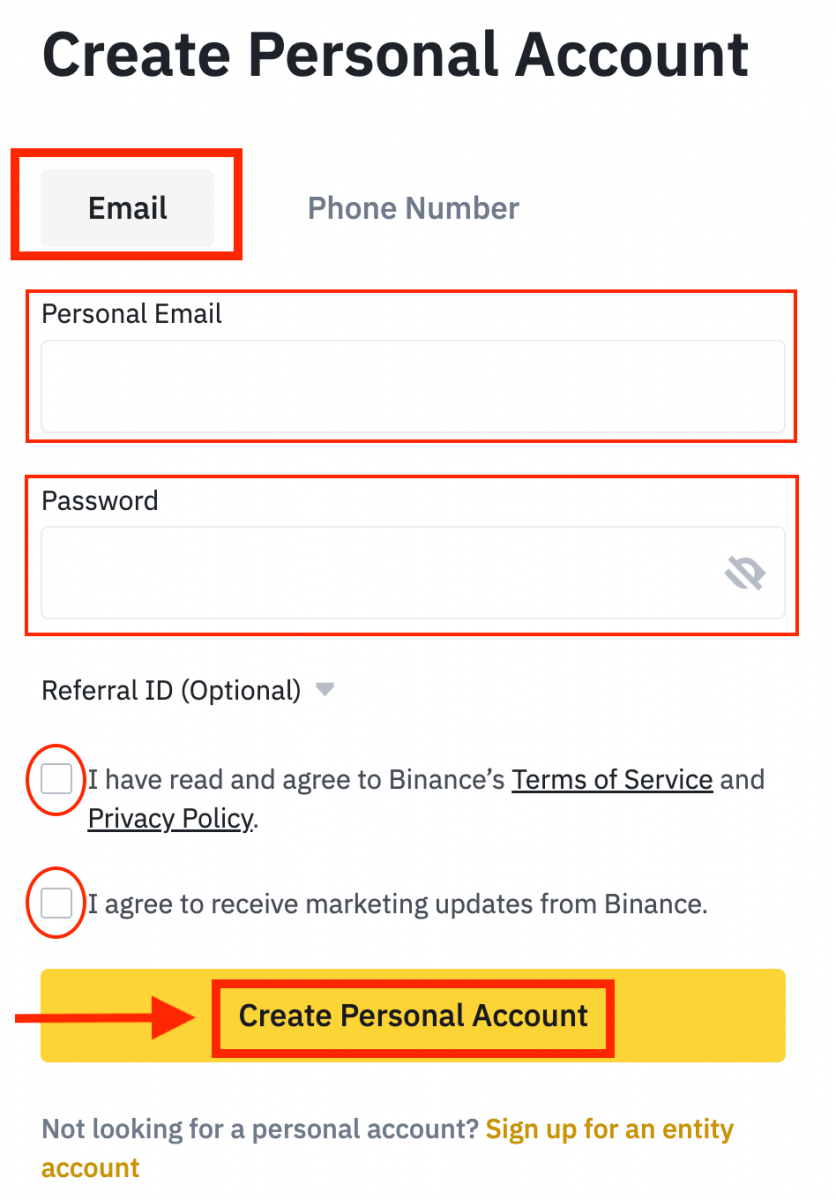
4. メールまたは電話で6桁の確認コードが届きます。 30分以内にコードを入力し、 [送信]をクリックします。
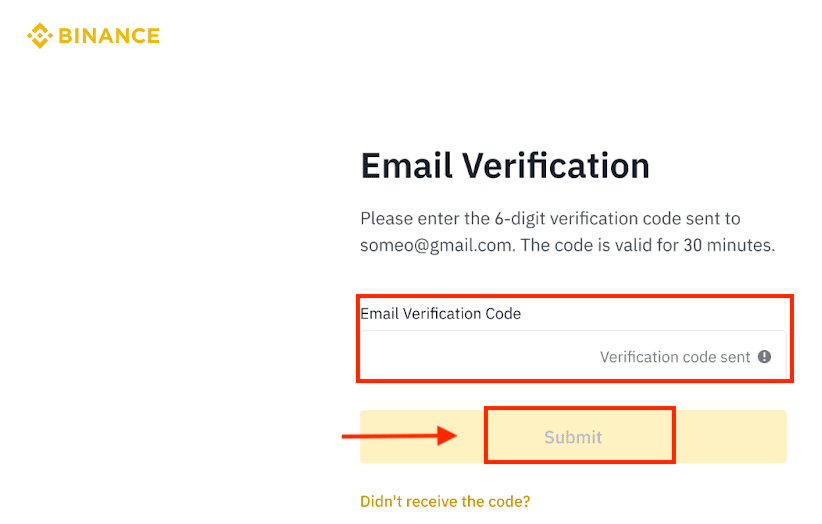
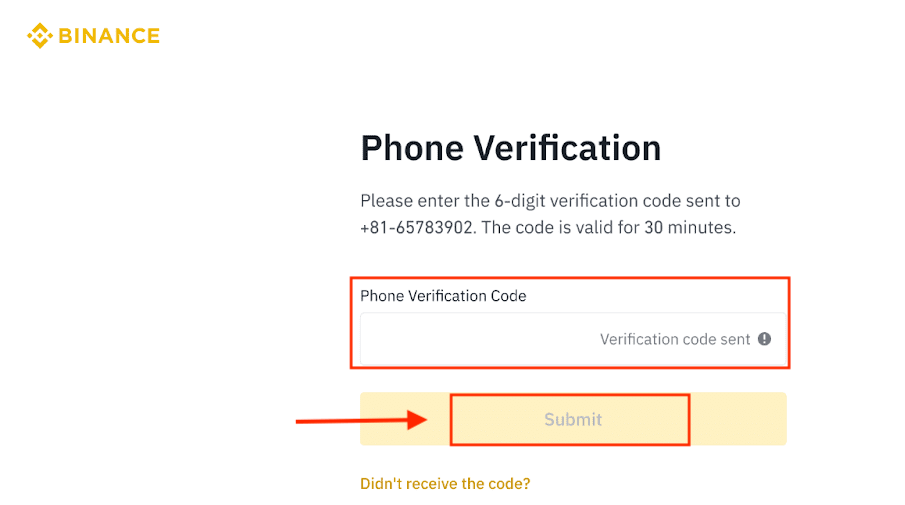
5. おめでとうございます。Binanceへの登録が完了しました。
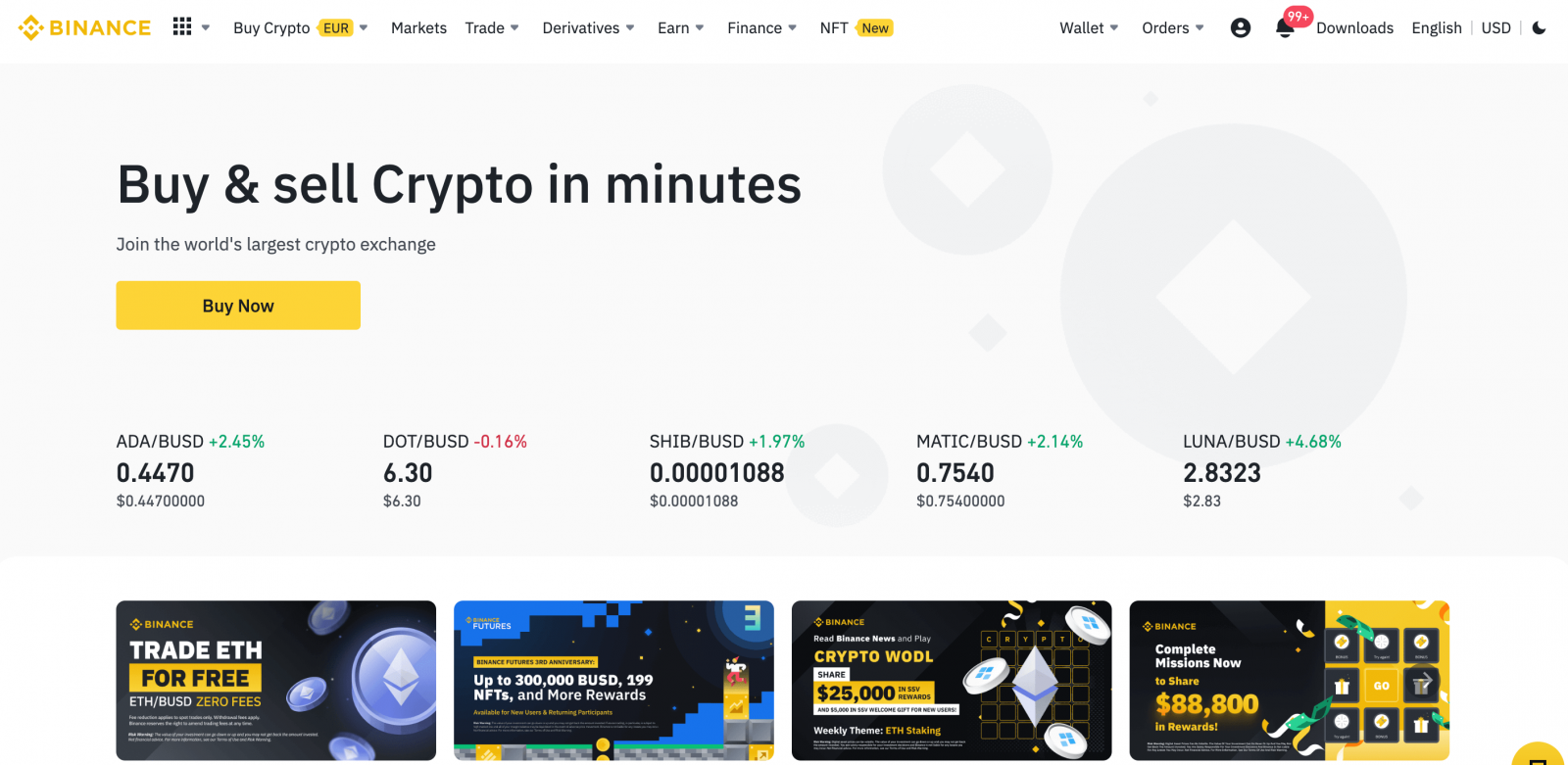
AppleでBinanceアカウントを開設する方法
1. または、 Binanceにアクセスして[登録]をクリックすると、 Appleアカウントでシングルサインオンを使用してサインアップできます。 2. [ Apple ]を選択すると、ポップアップウィンドウが表示され、Appleアカウントを使用してBinanceにサインインするように求められます。 3. Apple IDとパスワードを入力して、Binanceにサインインします。 [続行]をクリックします。 4. サインインすると、BinanceのWebサイトにリダイレクトされます。友人からBinanceに登録するように紹介された場合は、紹介ID(オプション)を必ず入力してください。 利用規約とプライバシーポリシーを読んで同意してから、[確認]をクリックします。 5. おめでとうございます!Binanceアカウントの作成に成功しました。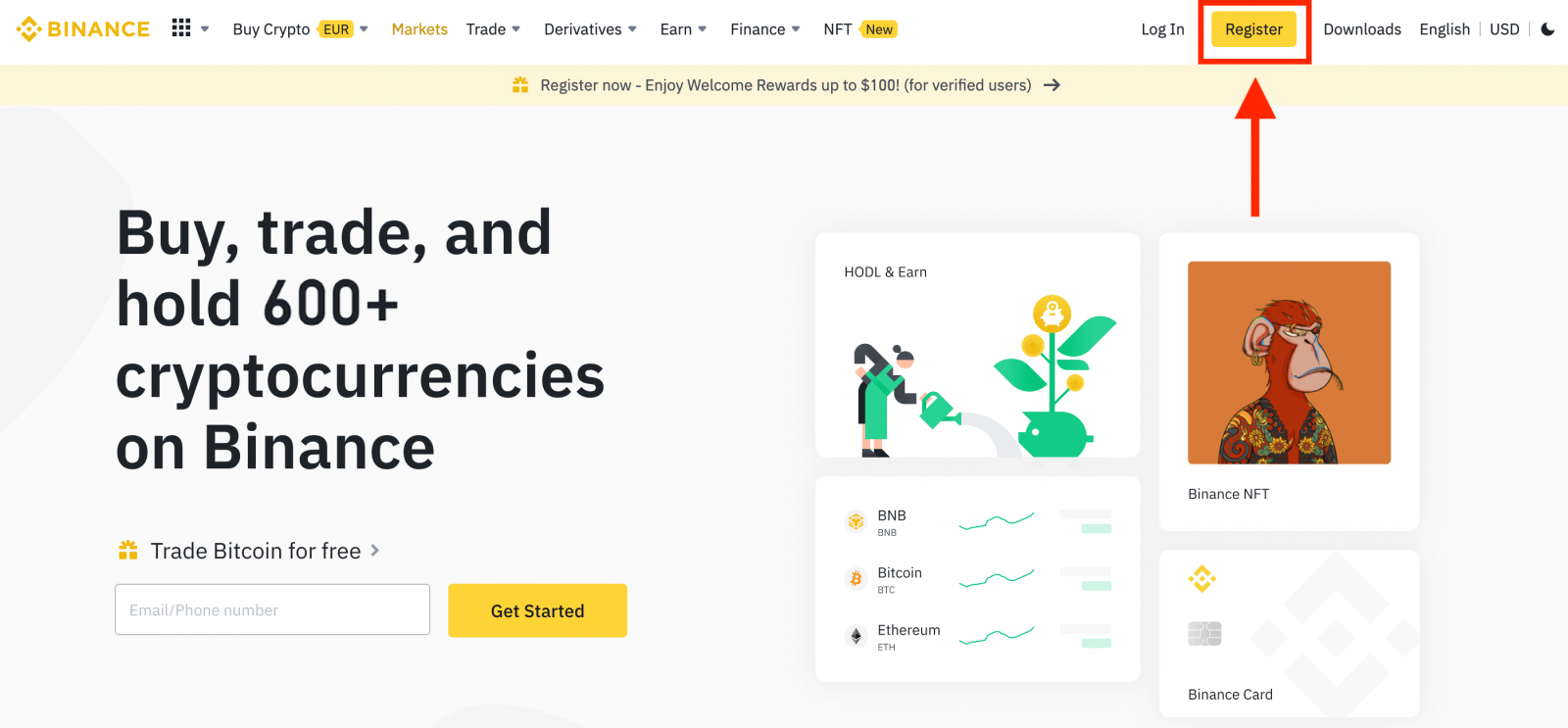
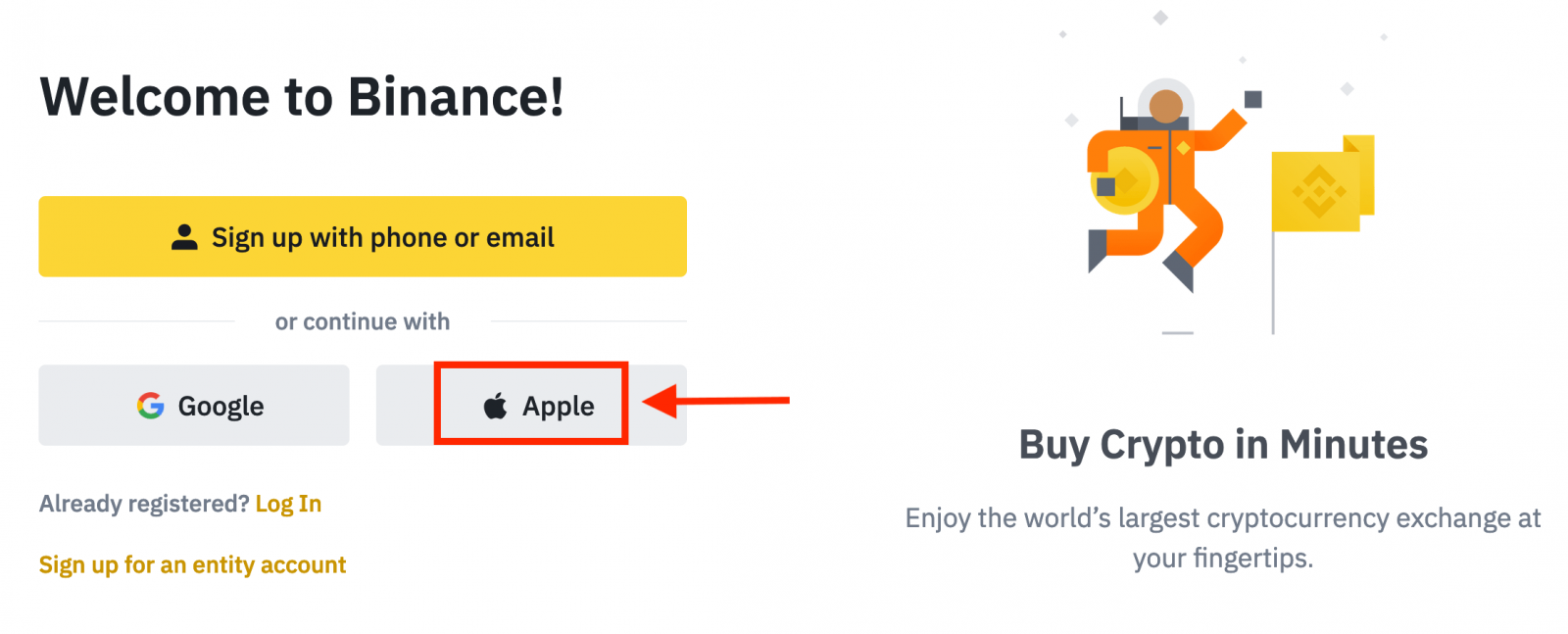
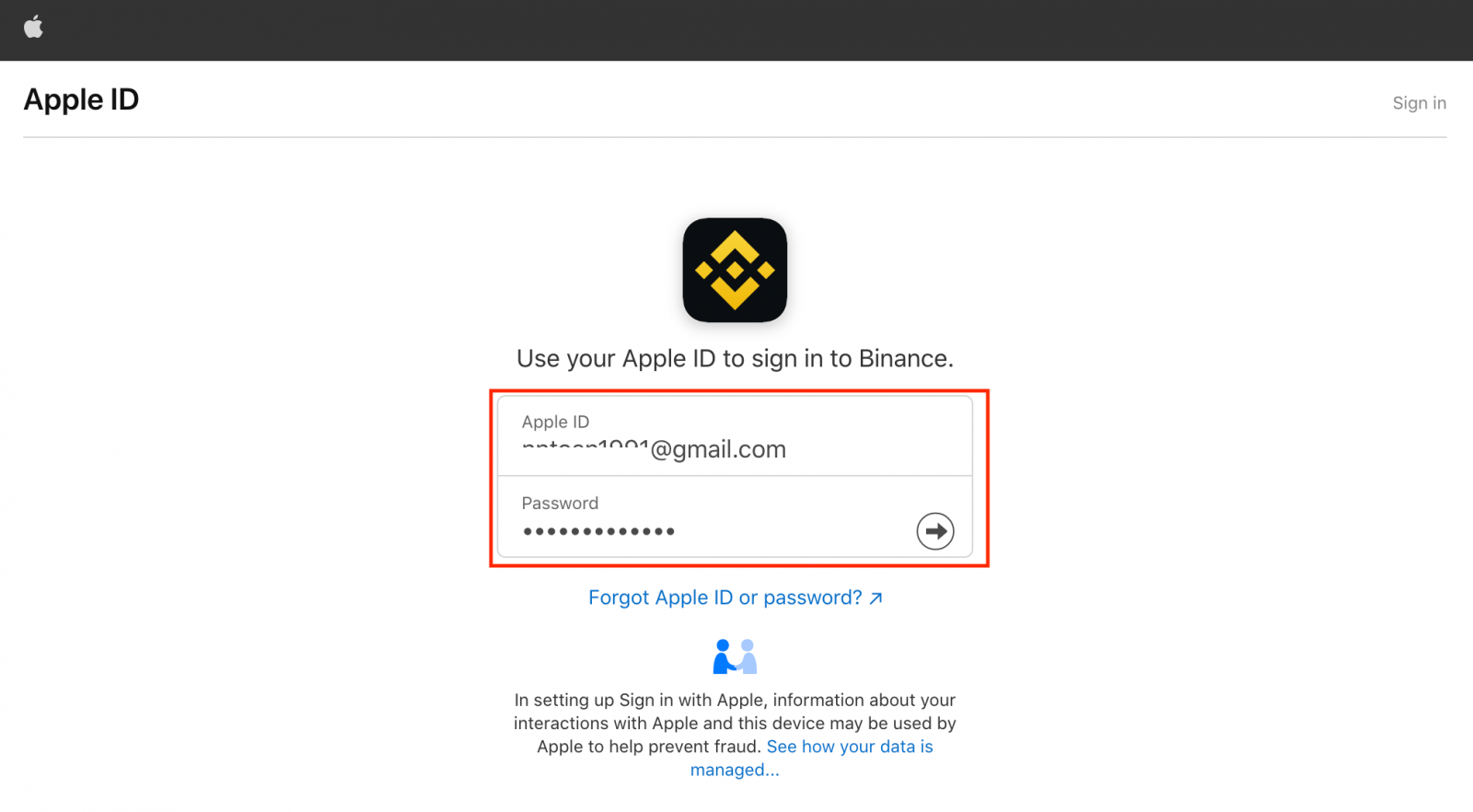
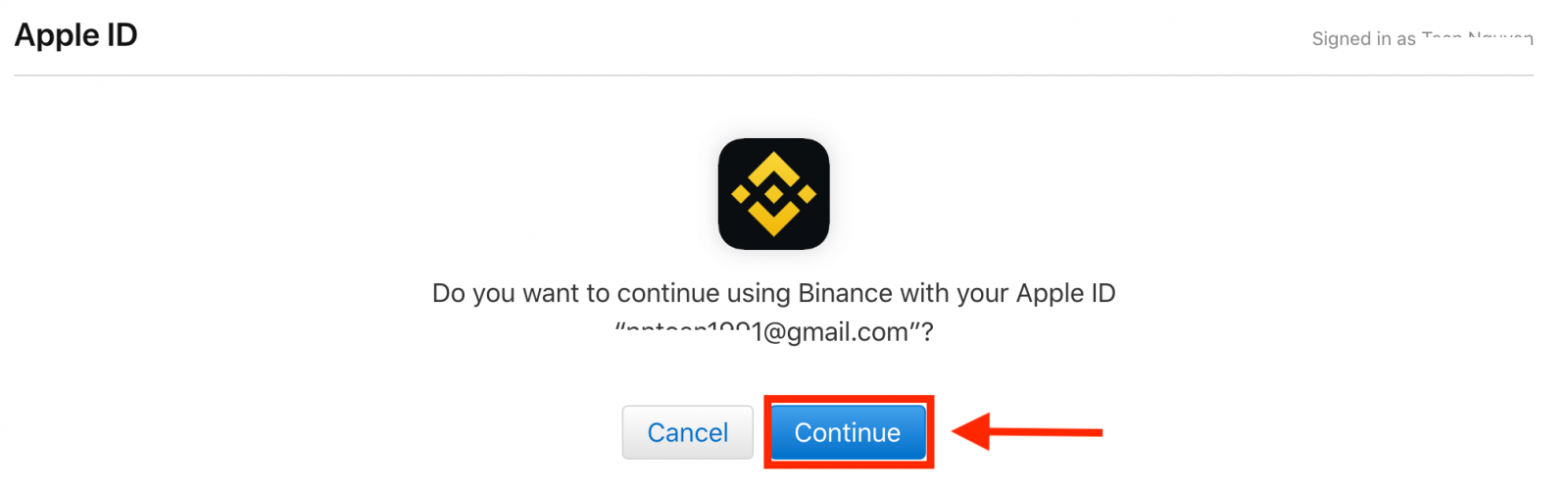
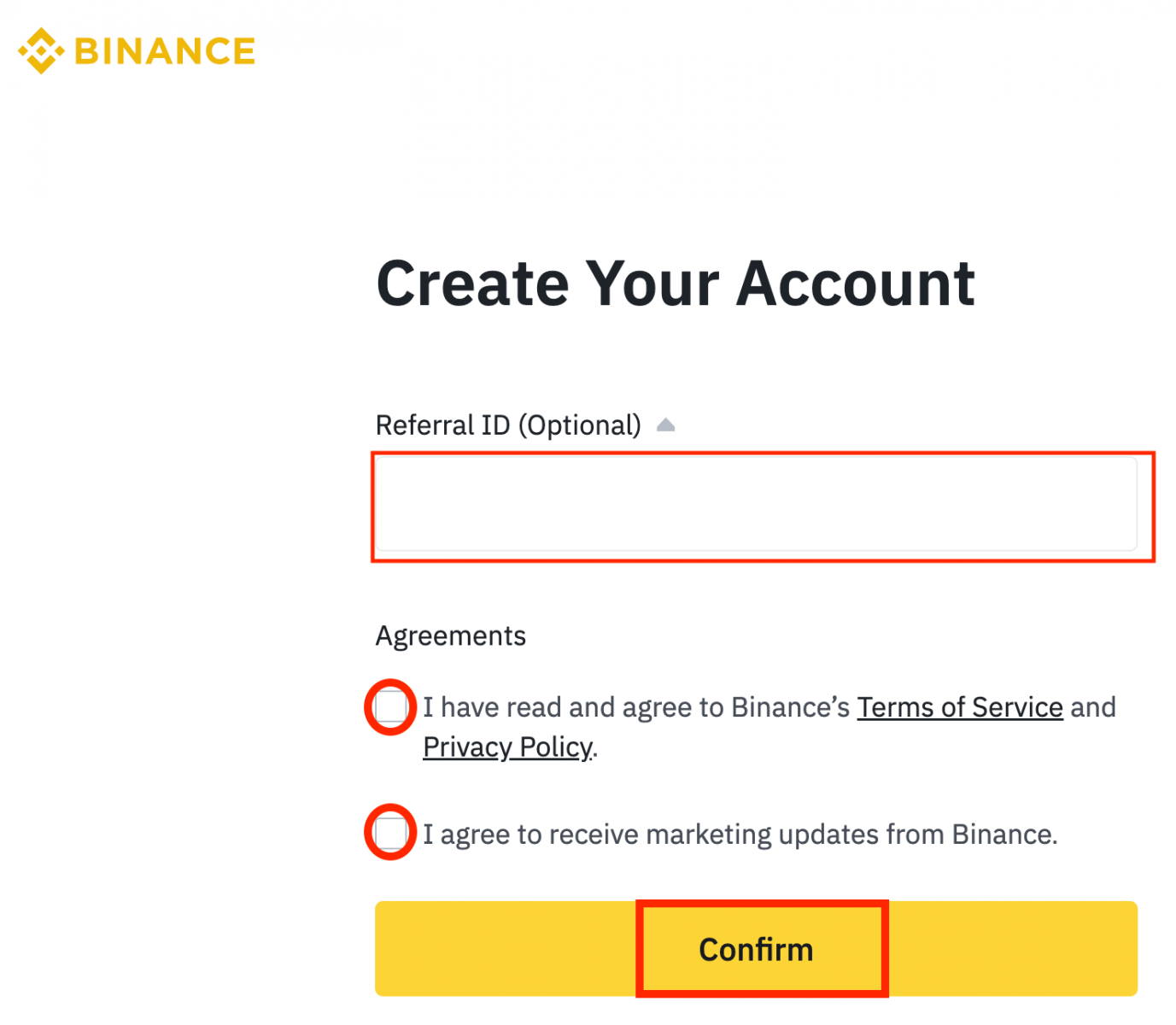
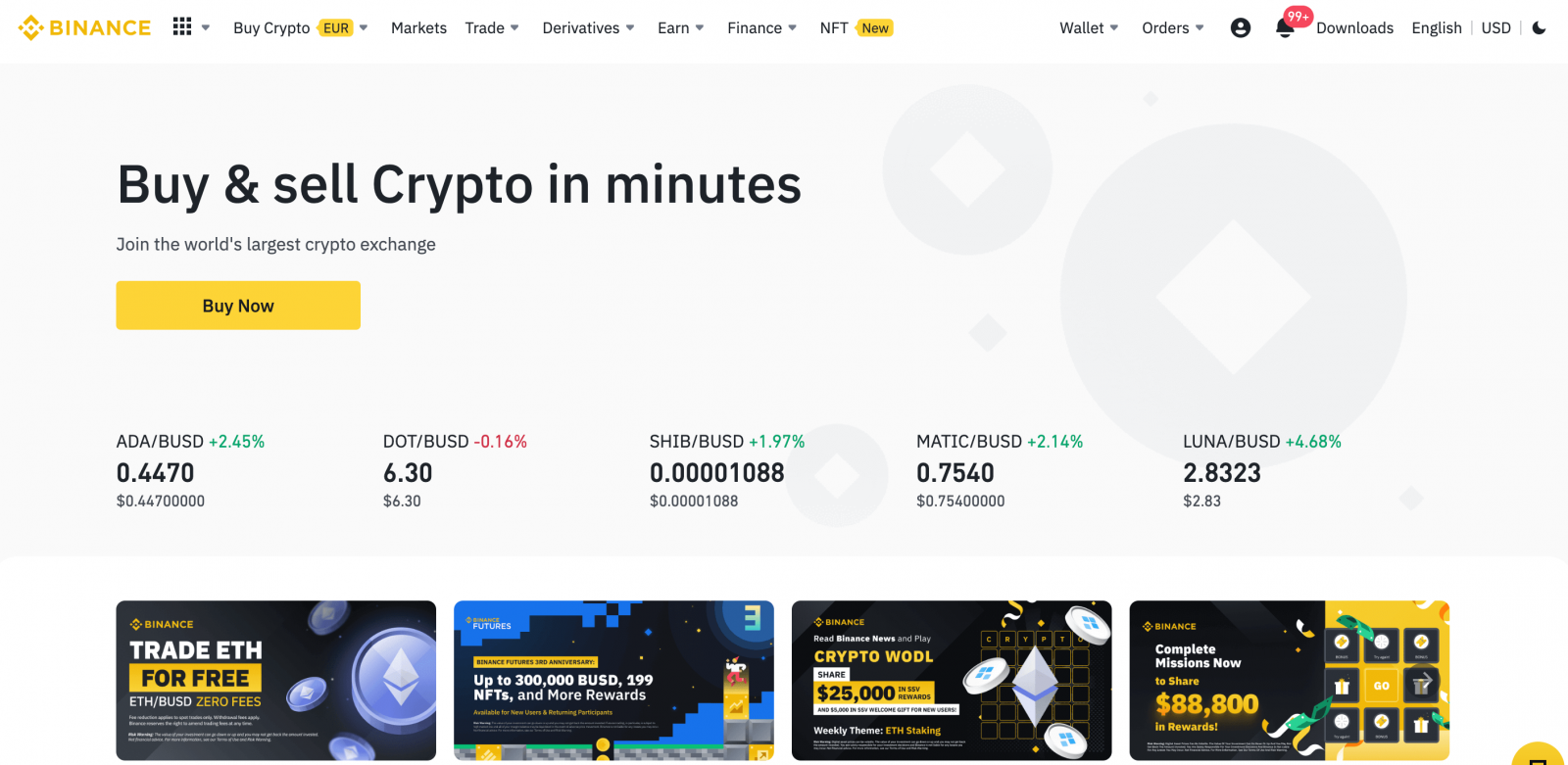
GmailでBinanceアカウントを開設する方法
さらに、Gmail から Binance アカウントを作成することもできます。その場合は、次の手順に従ってください。1. まず、 Binance のホームページにアクセスし、[登録] をクリックします。2 . [ Google ] ボタンをクリックし ます。3. サインイン ウィンドウが開くので、メールアドレスまたは電話番号を入力して、[次へ] をクリックします。4 . 次に、Gmail アカウントのパスワードを入力して、[次へ] をクリックします。5 . 利用規約とプライバシー ポリシーを読んで同意し、[確認] をクリックします。6 . おめでとうございます。Binance アカウントが正常に作成されました。
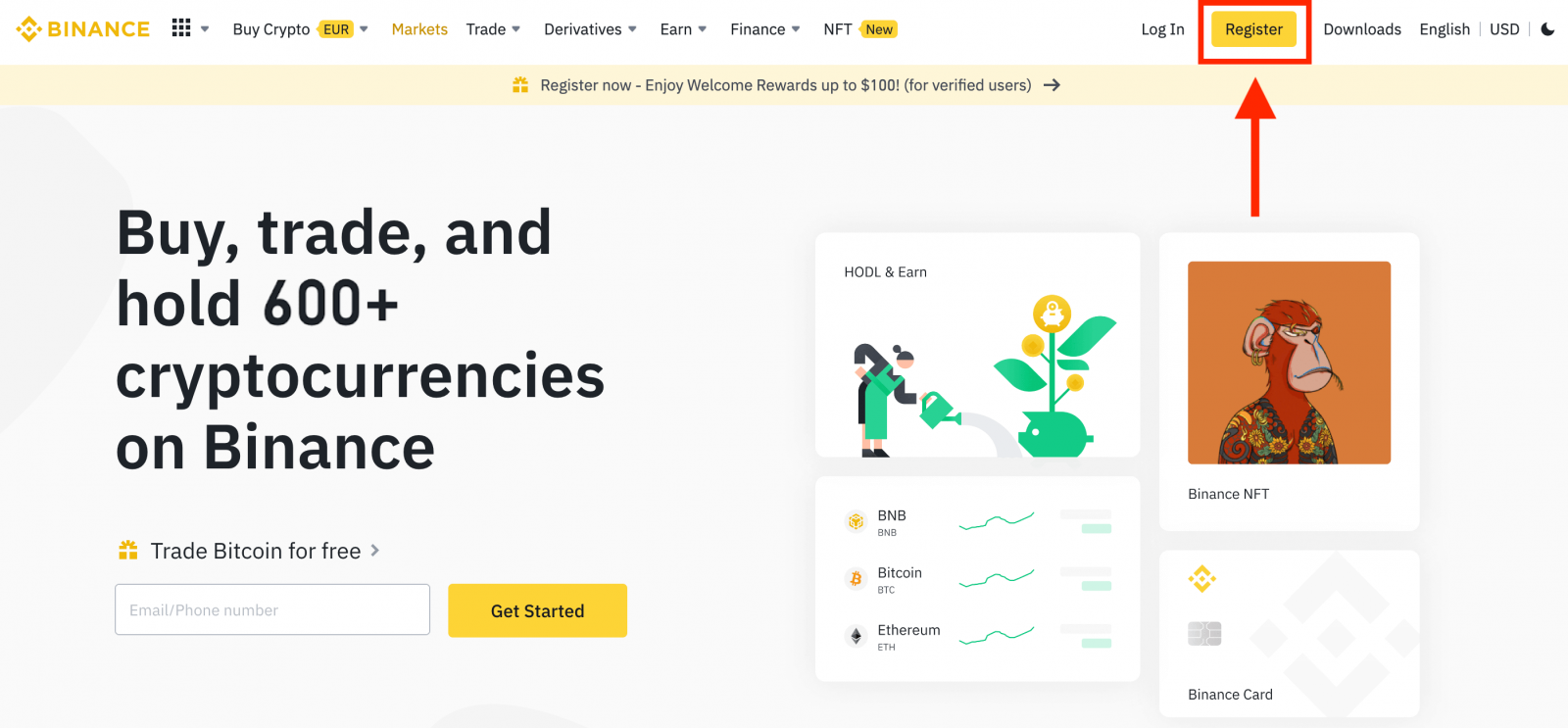
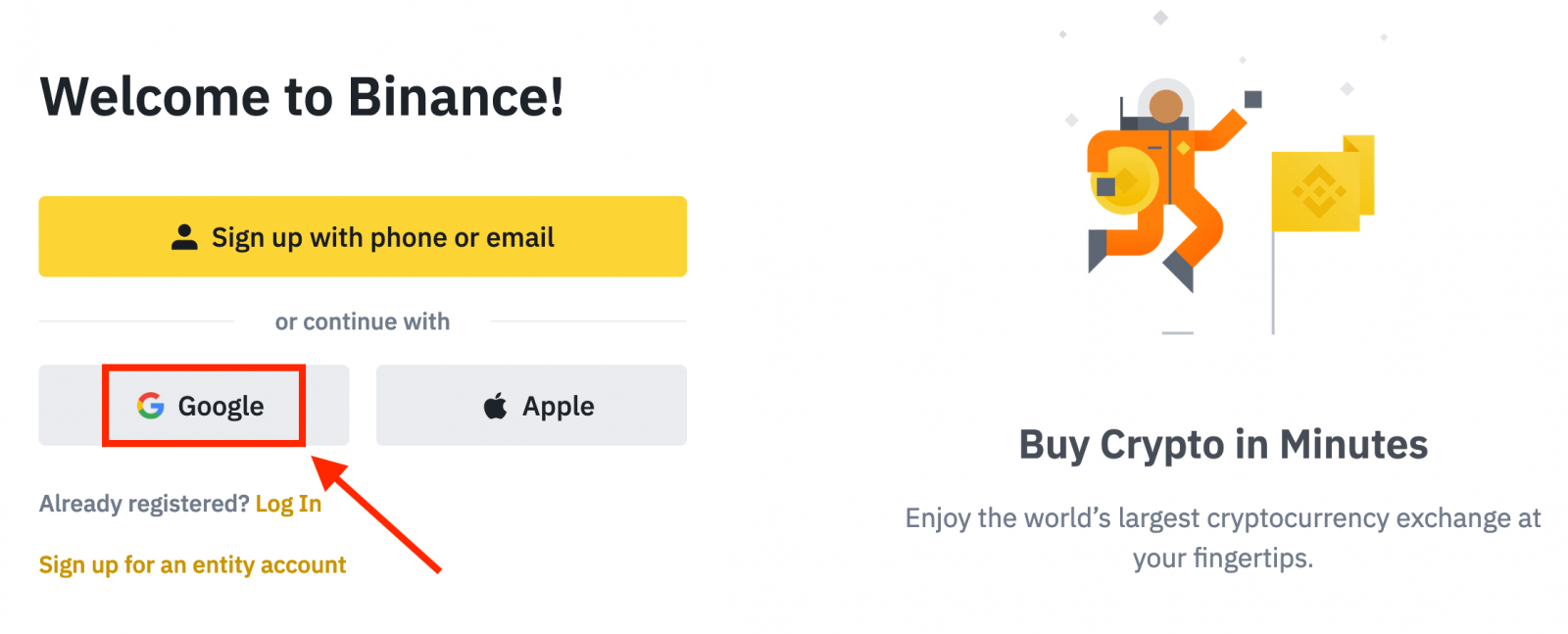
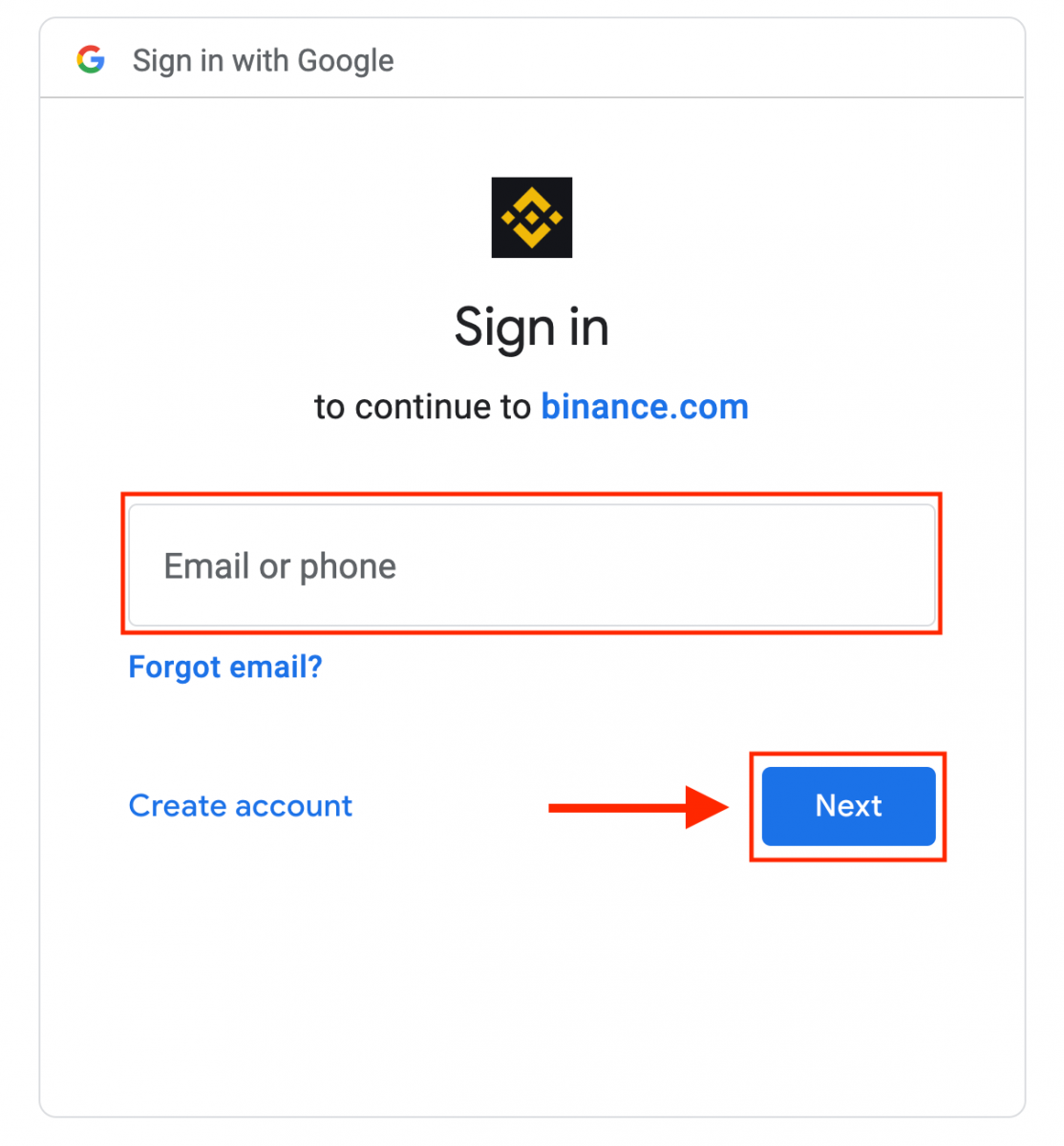
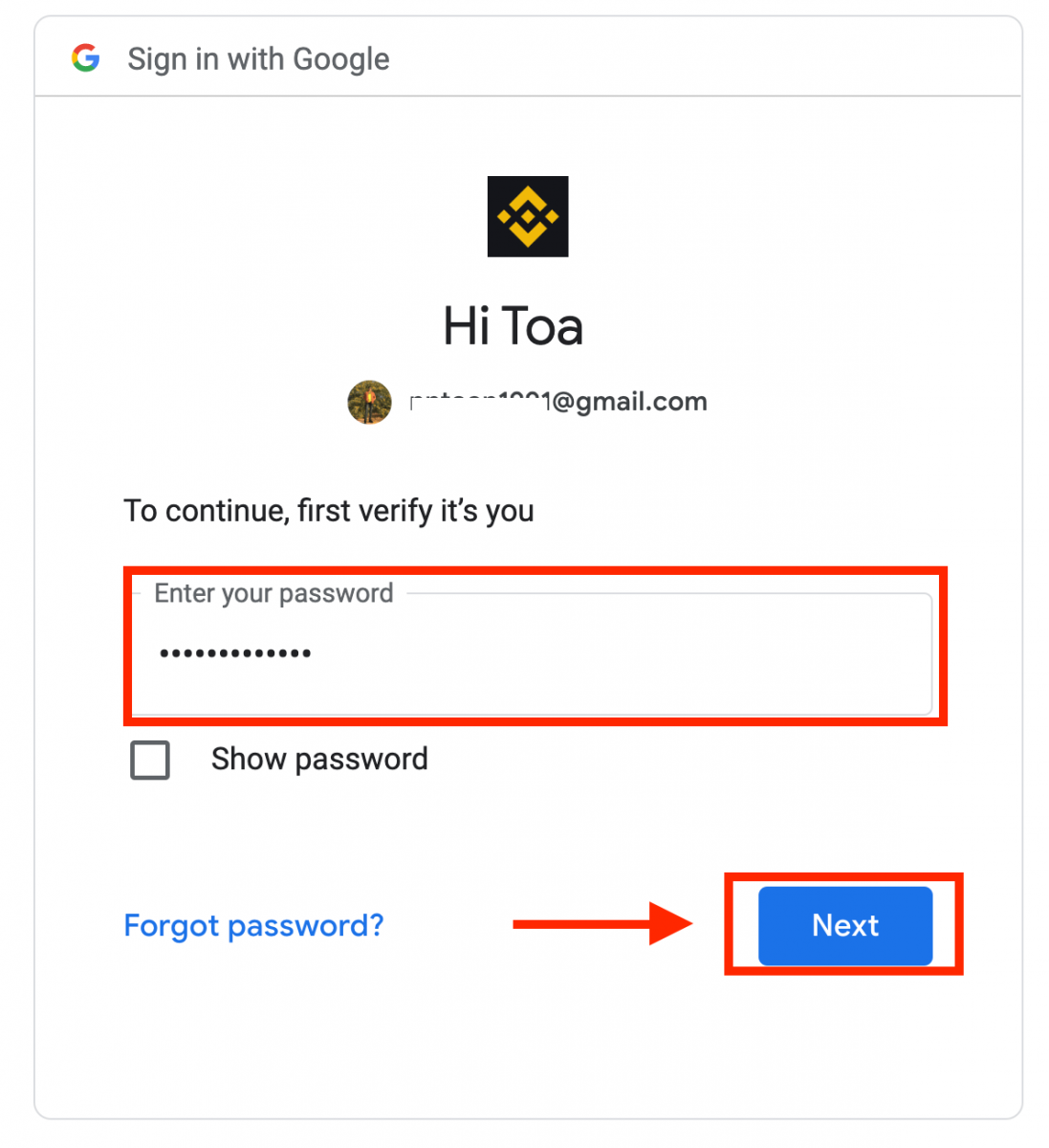
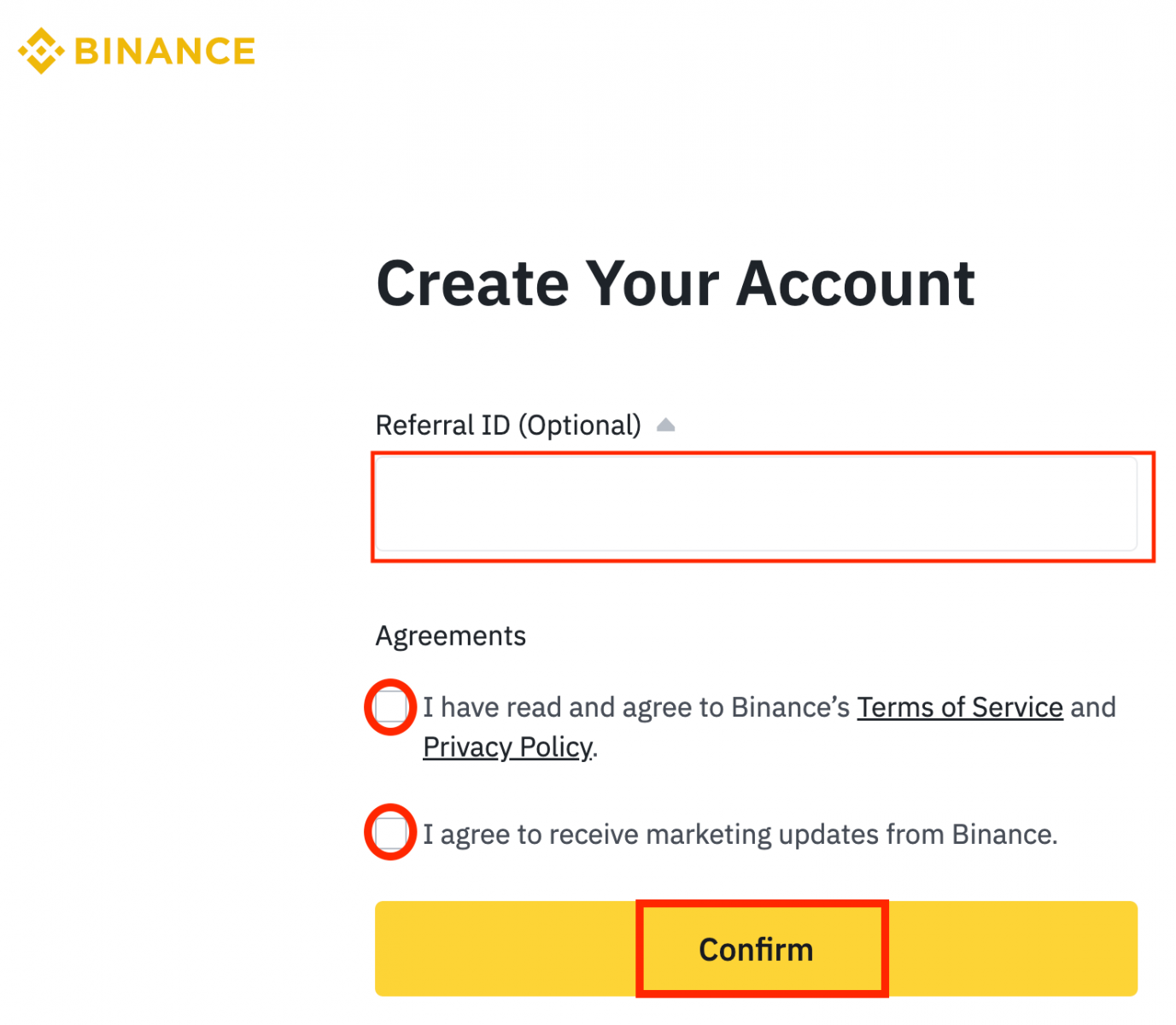
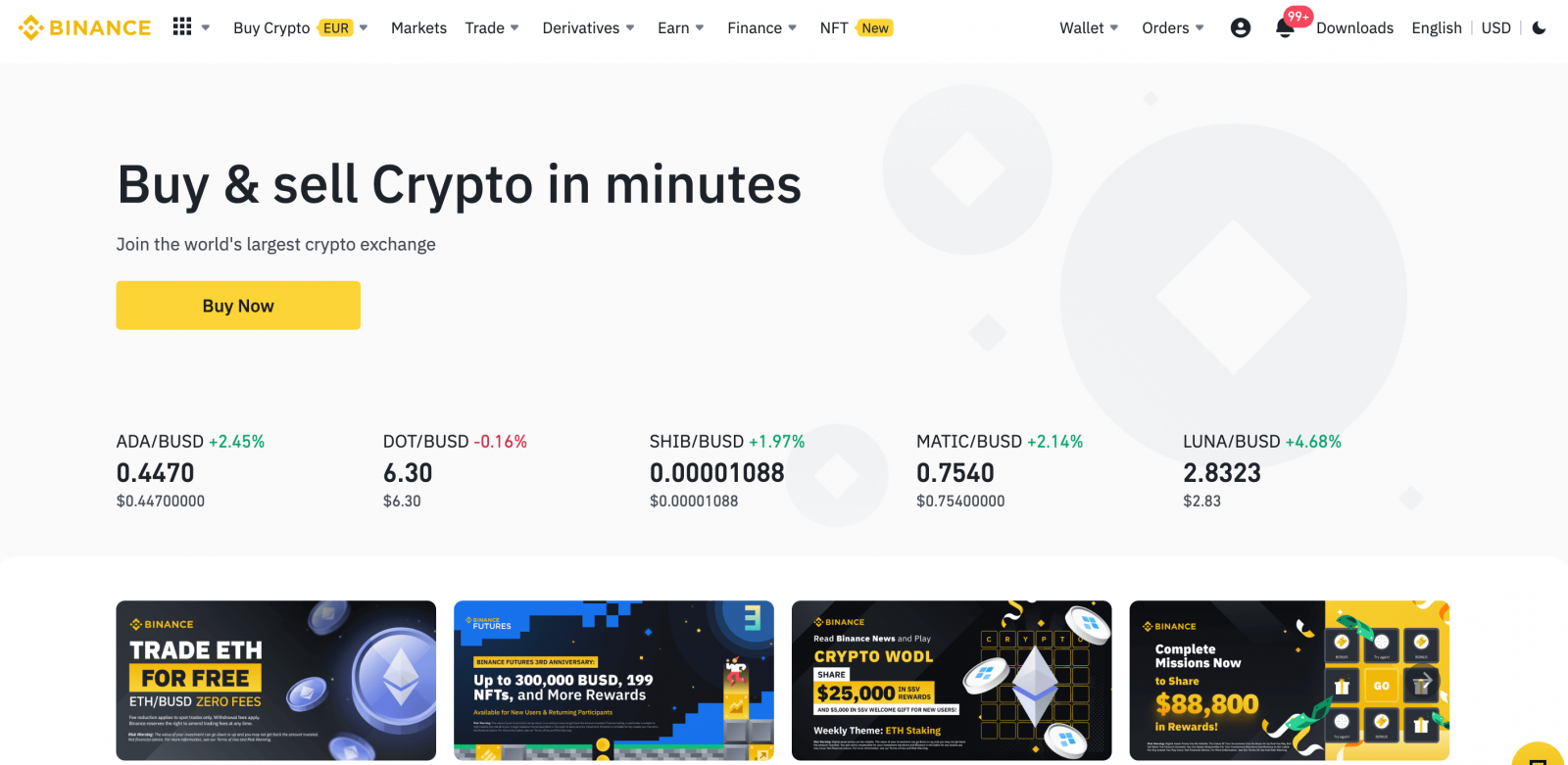
Binanceアプリでアカウントを開設する方法
Binanceアプリでは、数回タップするだけでメールアドレス、電話番号、Apple / Googleアカウントを使ってBinanceアカウントを簡単に登録できます。1. Binanceアプリを開き、[サインアップ]をタップします。
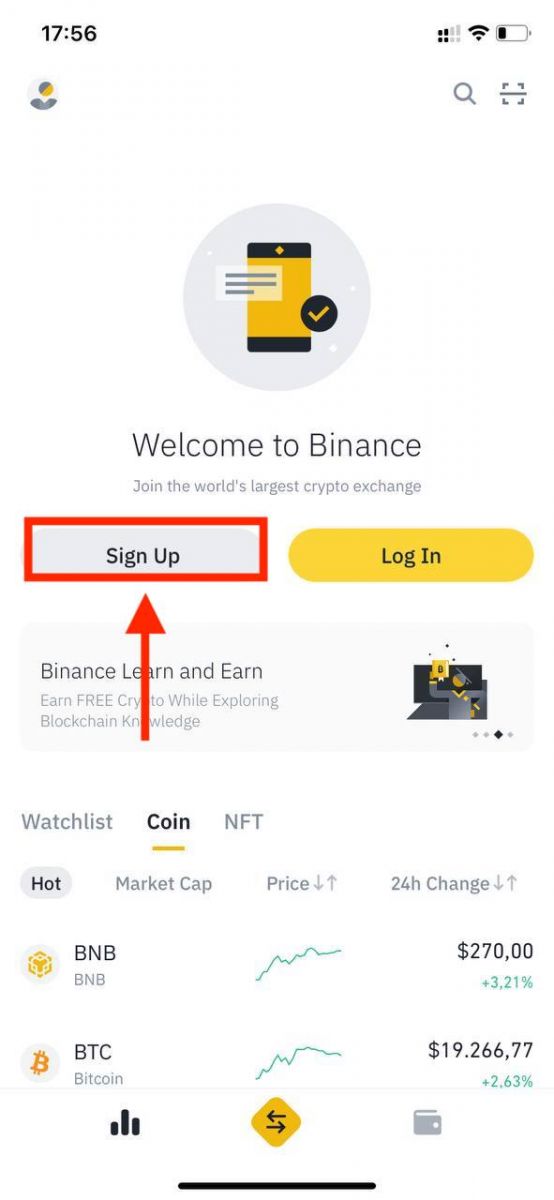
2. 登録方法を選択します。
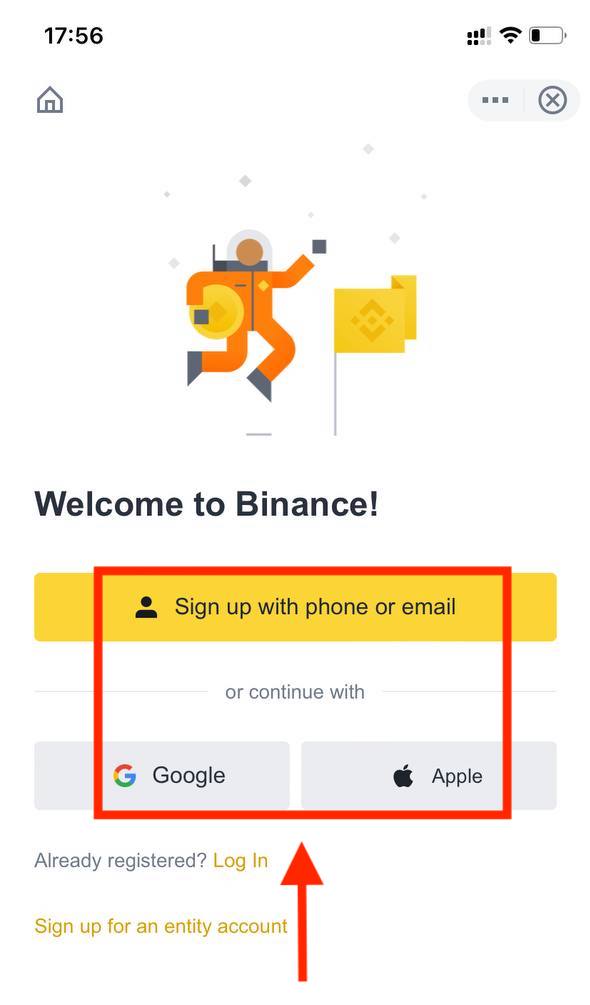
エンティティアカウントを作成する場合は、[エンティティアカウントにサインアップ]をタップします。 アカウントの種類を慎重に選択してください。一度登録すると、アカウントの種類を変更することはできません。 詳細な手順については、「エンティティアカウント」タブを参照してください。
メールアドレス/電話番号でサインアップ:
3. [メール]または[電話番号]を選択し、メールアドレス/電話番号を入力します。 次に、アカウントの安全なパスワードを作成します。
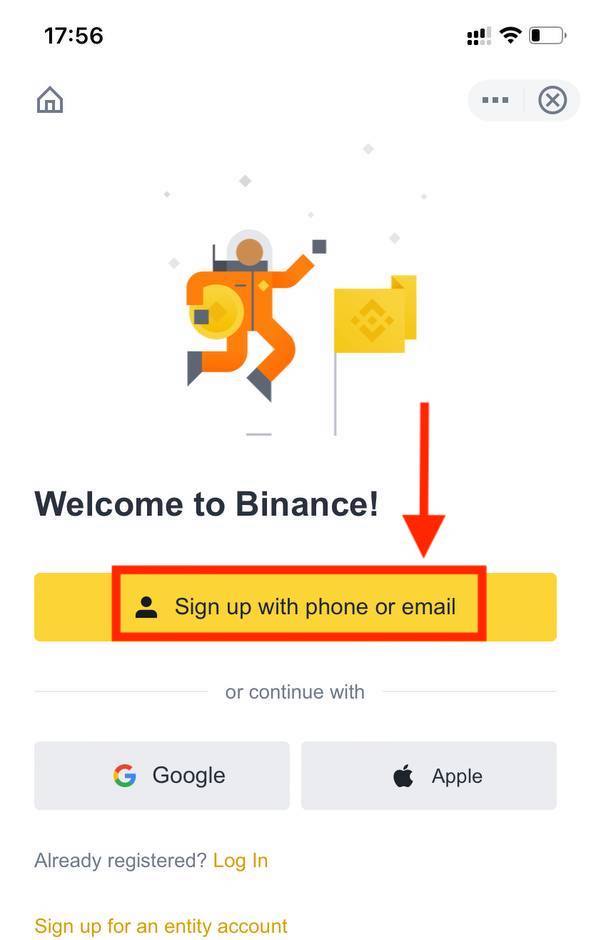
注意:
- パスワードには、大文字 1 文字と数字 1 文字を含む8 文字以上が含まれている必要があります。
- 友人から Binance に登録するよう勧められた場合は、必ず紹介 ID (オプション) を入力してください。
利用規約とプライバシーポリシーを読んで同意し、[アカウントを作成]をタップします。
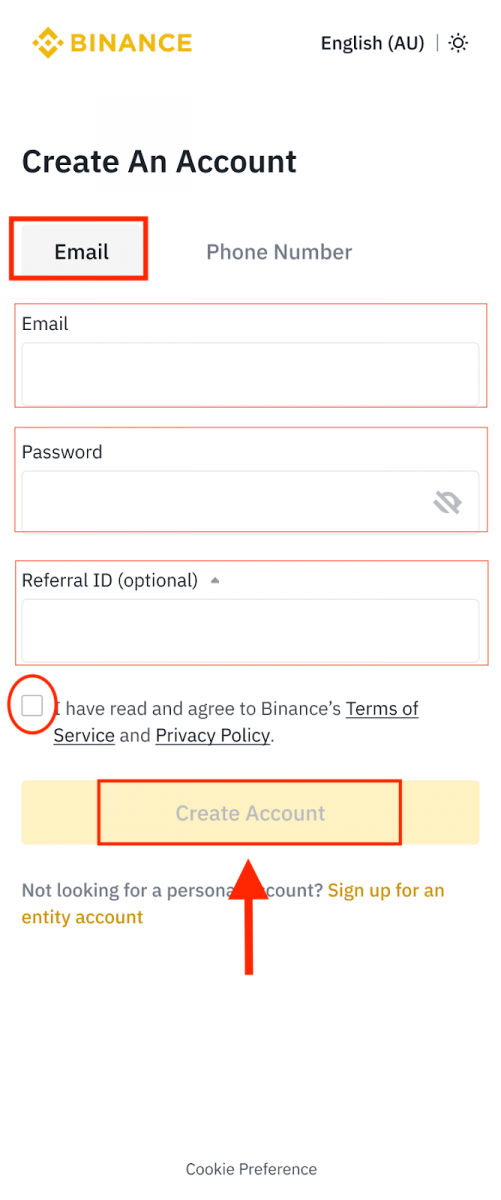
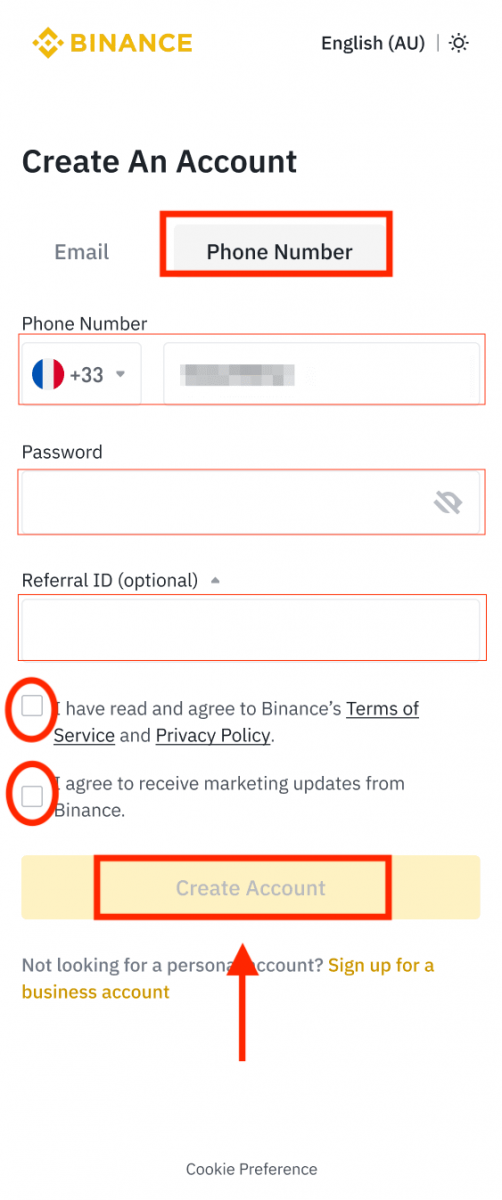
4. メールまたは電話で6桁の確認コードが届きます。 30分以内にコードを入力し、[送信]をタップします。
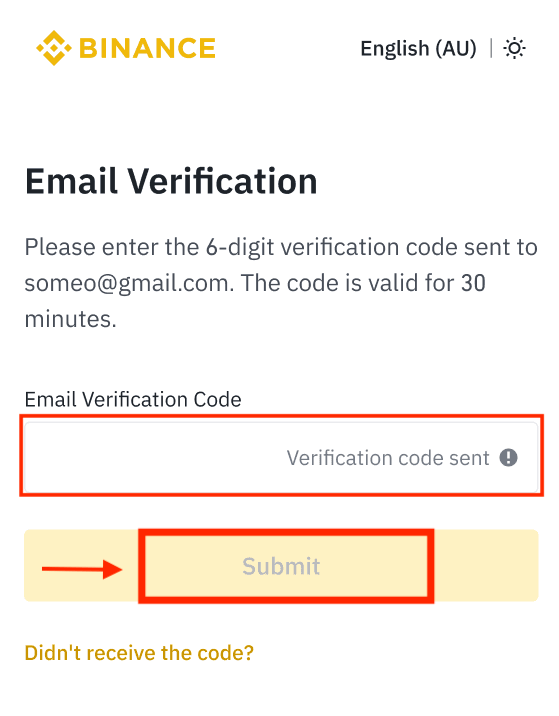
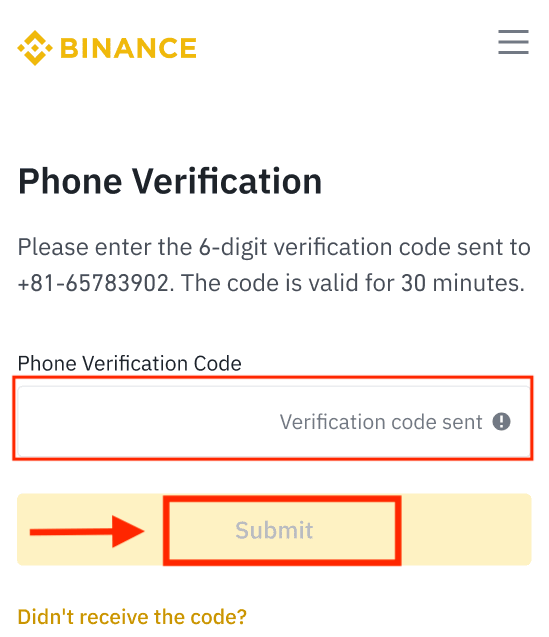
5. おめでとうございます。 Binanceアカウントが正常に作成されました。
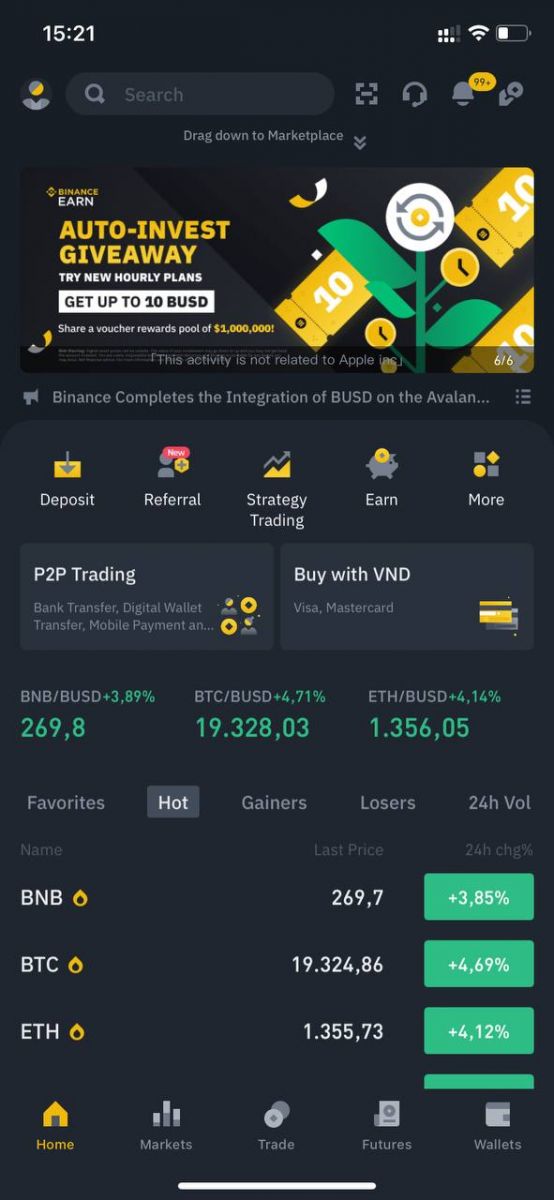
Apple / Googleアカウントでサインアップ:
3. [ Apple ]または[ Google ]を選択します。 AppleまたはGoogleアカウントを使用してBinanceにサインインするように求められます。 [続行]をタップします。
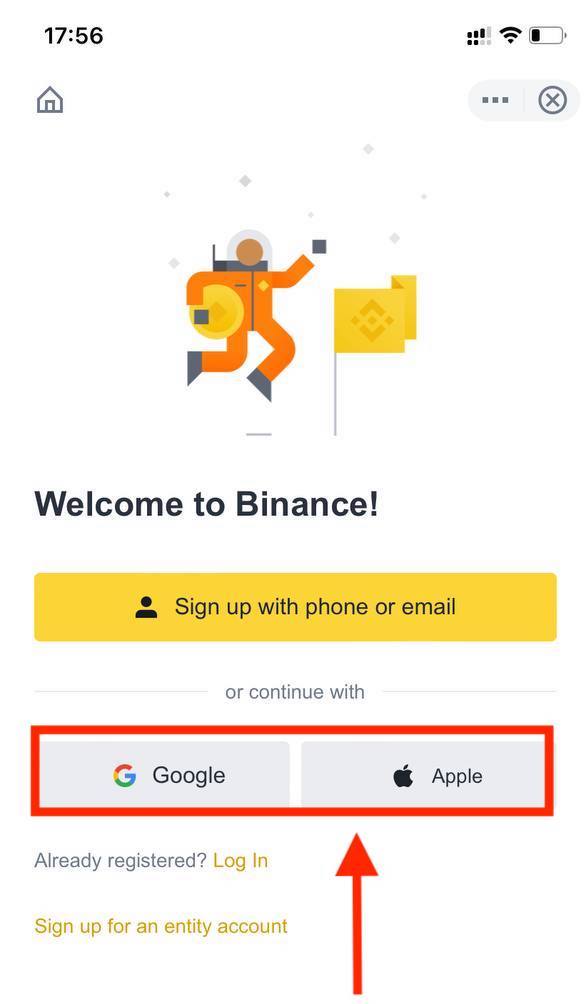
4. 友人からBinanceに登録するように紹介された場合は、紹介ID(オプション)を必ず入力してください。
利用規約とプライバシーポリシーを読んで同意し、[確認]をタップします。
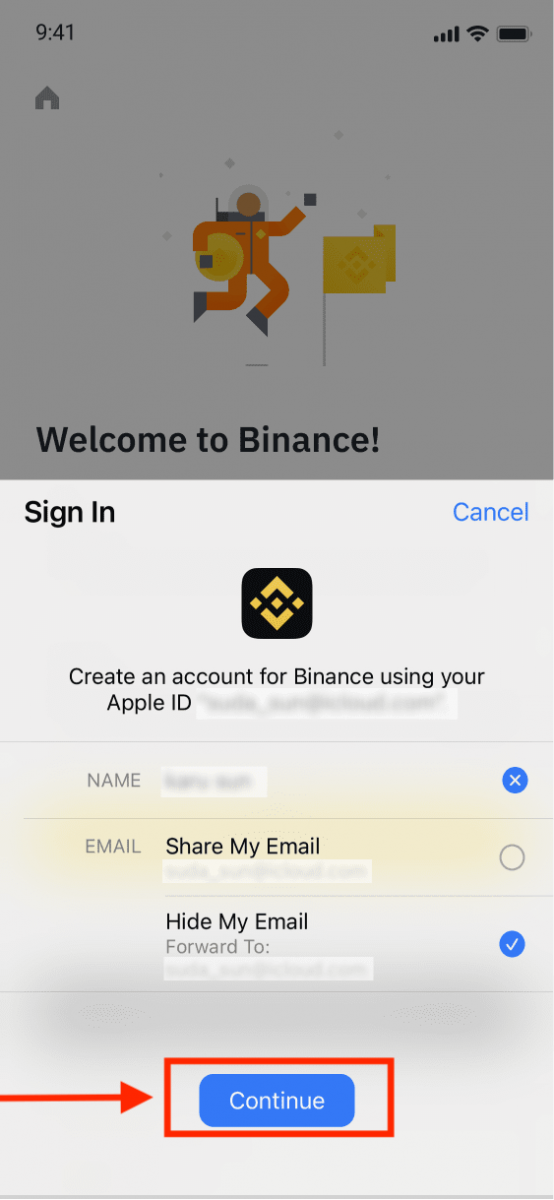
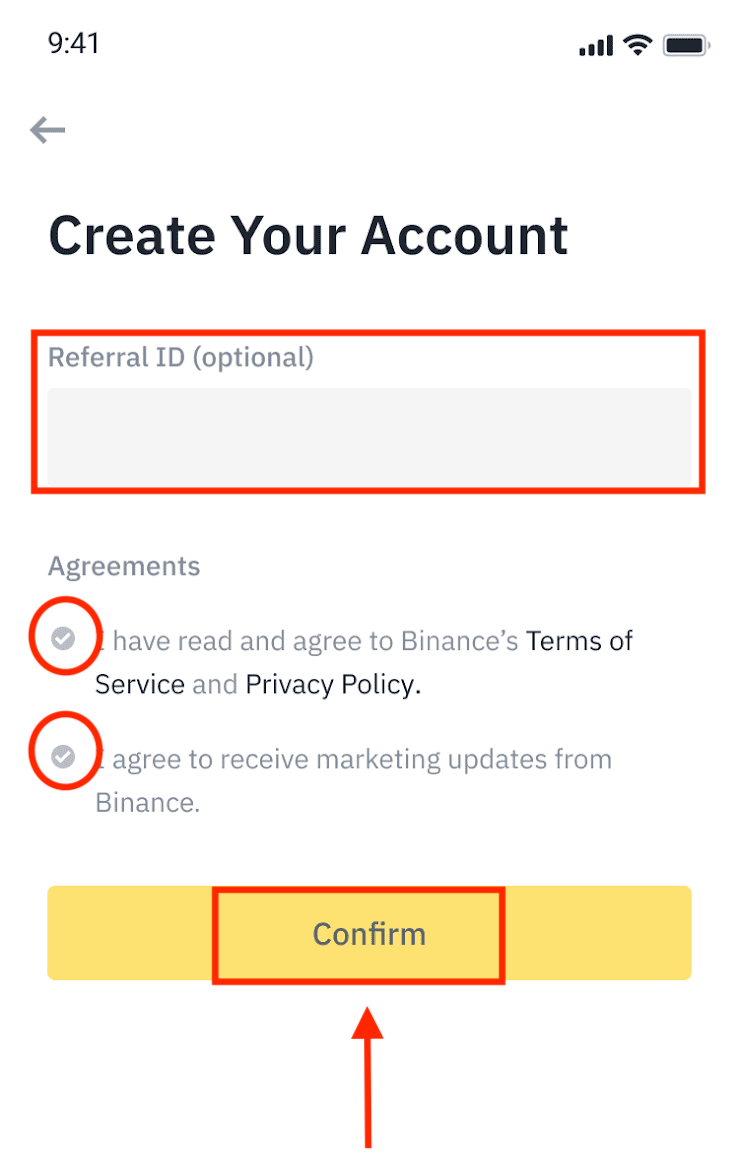
5. おめでとうございます。 Binanceアカウントが正常に作成されました。
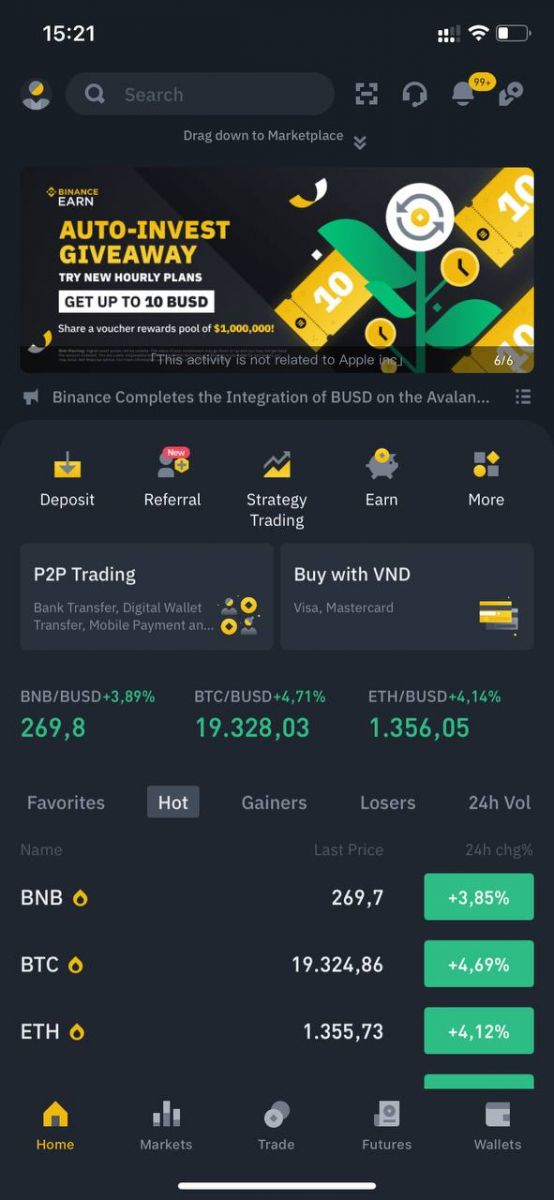
注:
- アカウントを保護するために、少なくとも 1 つの 2 要素認証 (2FA) を有効にすることを強くお勧めします。
- P2P取引を使用する前に本人確認を完了する必要があることに注意してください。
よくある質問(FAQ)
Binanceからメールを受信できないのはなぜですか?
Binance から送信されたメールを受信していない場合は、以下の手順に従ってメールの設定を確認してください。1. Binance アカウントに登録されているメールアドレスにログインしていますか? デバイスのメールからログアウトしていて、Binance のメールが表示されない場合があります。ログインして更新してください。
2. メールのスパムフォルダを確認しましたか? メールサービスプロバイダーが Binance のメールをスパムフォルダにプッシュしていることがわかった場合は、Binance のメールアドレスをホワイトリストに登録することで、それらを「安全」としてマークできます。設定方法については、「Binance メールをホワイトリストに登録する方法」を参照してください。
ホワイトリストに登録するアドレス:
- 返信不可@binance.com
- [email protected]
- 返信しないでください@post.binance.com
- 返信しないでください@ses.binance.com
- [email protected]
- [email protected]
- [email protected]
- [email protected]
- [email protected]
- [email protected]
- [email protected]
- [email protected]
- [email protected]
- [email protected]
- [email protected]
4. メールの受信トレイがいっぱいになっていませんか? 上限に達している場合は、メールを送受信できません。古いメールの一部を削除して、メール用のスペースを確保してください。
5. 可能であれば、Gmail、Outlook などの一般的なメール ドメインから登録してください。
SMS認証コードを受信できないのはなぜですか
Binance は、ユーザー エクスペリエンスを向上させるために、SMS 認証のカバレッジを継続的に改善しています。ただし、現在サポートされていない国や地域もあります。SMS認証を有効にできない場合は、グローバル SMS カバレッジ リストを参照して、お住まいの地域がカバーされているかどうかを確認してください。お住まいの地域がリストに含まれていない場合は、代わりに Google 認証を主要な 2 要素認証として使用してください。
次のガイドを参照してください: Google 認証 (2FA) を有効にする方法。SMS
認証を有効にしている場合、または現在グローバル SMS カバレッジ リストに含まれる国または地域に住んでいるにもかかわらず、SMS コードを受信できない場合は、次の手順に従ってください。
- 携帯電話のネットワーク信号が良好であることを確認してください。
- 弊社の SMS コード番号をブロックする可能性のある、携帯電話のウイルス対策アプリ、ファイアウォール アプリ、通話ブロック アプリを無効にしてください。
- 携帯電話を再起動してください。
- 代わりに音声認証を試してください。
- SMS認証をリセットするには、こちらを参照してください。
先物ボーナスバウチャー/キャッシュバウチャーの引き換え方法
1. アカウントアイコンをクリックし、アカウントにログインした後、またはBinanceアプリのアカウントまたはその他メニューから報酬センターにアクセスした後、ドロップダウンメニューまたはダッシュボードから[報酬センター]を選択します。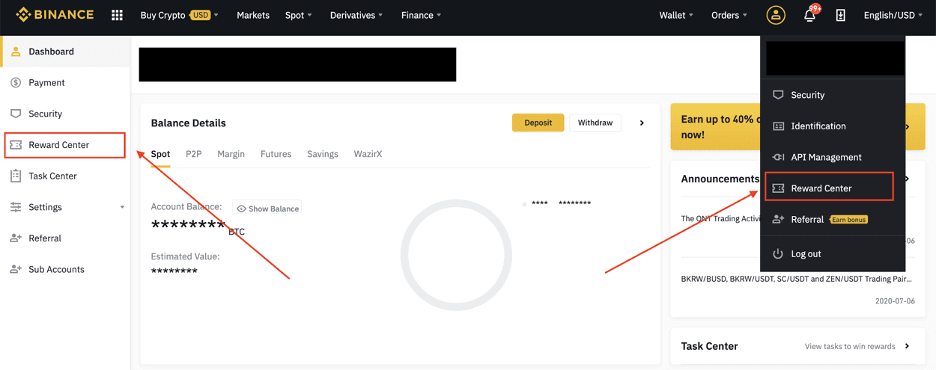
2. 先物ボーナスバウチャーまたはキャッシュバウチャーを受け取ると、報酬センターで額面金額、有効期限、適用された製品を確認できます。
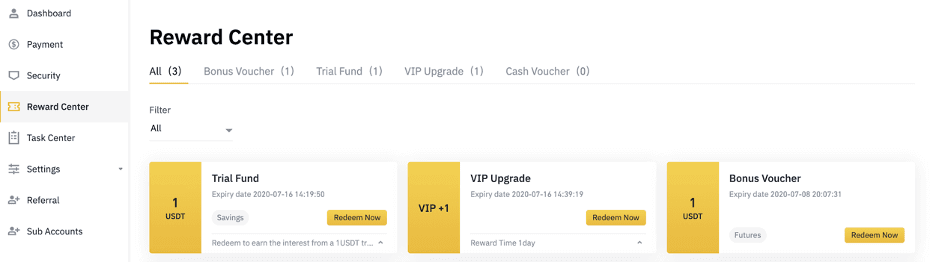
3. 対応するアカウントをまだ開設していない場合は、引き換えボタンをクリックすると、ポップアップが表示され、アカウントを開くように案内されます。 対応するアカウントをすでにお持ちの場合は、バウチャーの引き換えプロセスを確認するポップアップが表示されます。 正常に引き換えられたら、確認ボタンをクリックすると、対応するアカウントに移動して残高を確認できます。
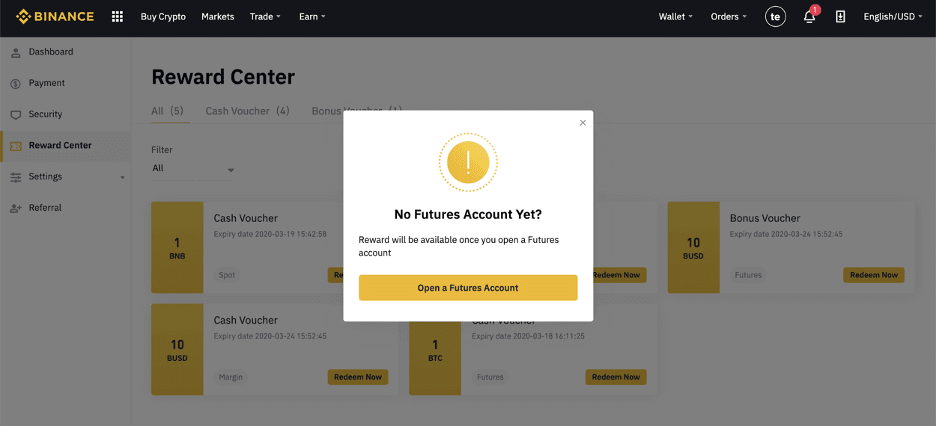
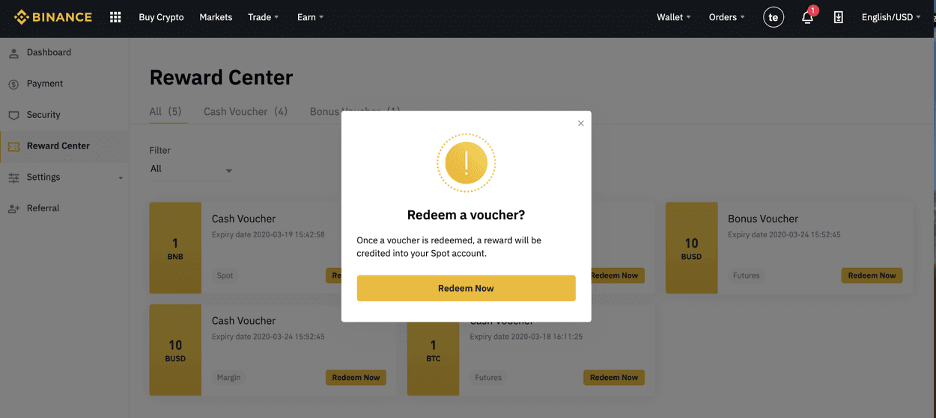
4. これでバウチャーの引き換えが完了しました。報酬は対応するウォレットに直接入金されます。